MHDD 64位版是一款绿色免费的硬盘检测修复工具,MHDD 64位版支持WIN7和WIN10操作系统,能够有效的检测出硬盘的坏道情况,从而进行修复,软件本身只有一百多K,但是功能却一点都不含糊,小编主推下载使用!
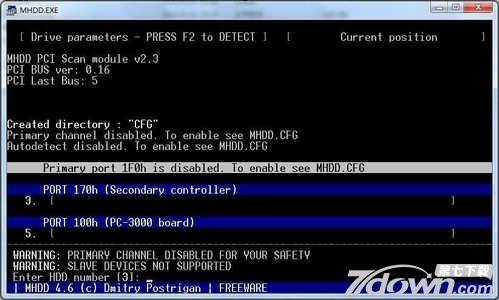
使用教程
1、进入DOS工具集

2、部分系统盘可能不一样,但是几乎找一下都会有MHDD硬盘扫描维护这个的,输入MHDD回车确认,这个mhdd不区别大小写。即可进入MHDD扫描工具的使用。
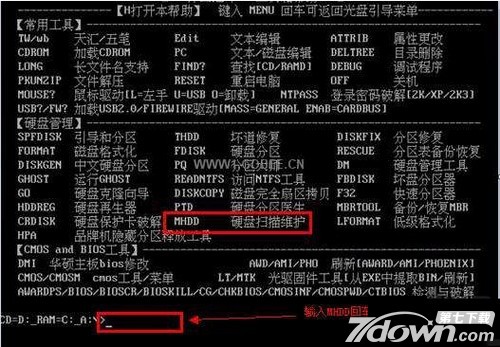
3、一般不用管他就会自动进入到以下图所示的界面,而且就会自动扫描到当前主板上挂载的东西,如果有硬盘、光驱、U盘的话,就会显示出来序号、型号和容量。这里只挂载了一个硬盘,所以就只显示一个硬盘。输入序号3,然后回车确定。说明一下这个3就是MHDD硬盘检测工具检测到的硬盘序列号。
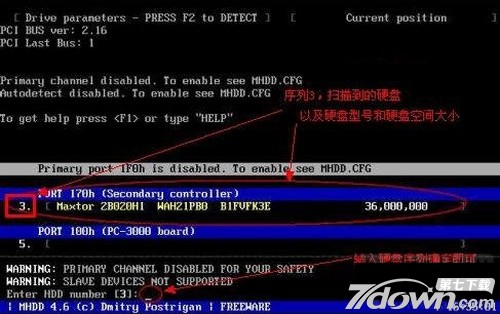
4、进入扫描硬盘的操作,这里有很多选择。一般都是执行运行SCAN命令。其实我个人也不是很懂怎么执行,反正快捷键是F4,但是一定要按两次F4,按一次是不行的。按两次之后就开始扫描所选择的硬盘了。
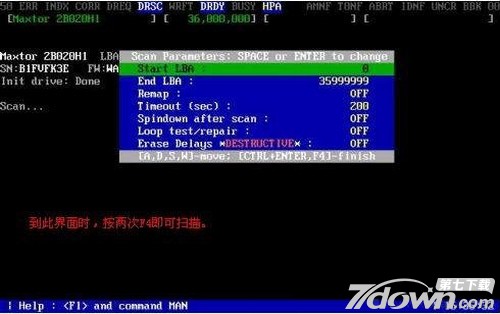
5、按两次F4执行SCAN命令之后,就开始扫描硬盘了,扫描片段,如果出现红叉的话,那么就是有坏道了,可能在使用硬盘的过程中可能会出现蓝屏,系统卡。而且会听硬盘的话可以有异响。

MHDD扫描技巧
扫描过程中按方向键右键是快进,按左键是快退。
按ESC键是停止扫描。扫描过程中出现灰色:右侧从向向下数第三个的颜色,当出现这个区块时,说明硬盘读取到这里时比较耗时,问题不大。
扫描过程中出现绿色和褐色:说明硬盘读取到这里时,读取数据异常,但还没有到产生坏道的地步,还是可以用的,就是有些卡。
扫描过程中出现红色:如果出现红色的话,说明硬盘在读取到这里时比较吃力,说明马上就要就要产生坏道了。
最好直接把红色表示的扇区直接隔离。经常读取这个扇区的话,可能加快产生坏道。总之,最好出现绿、褐和红色时最好直接把这三个颜色的扇区都隔离了。
如果硬盘出现大量的这些东西,那么此硬盘已经半废了,可以考虑换个新的硬盘了。
扫描过程中出现红叉:这是已经出现坏道了,有几个或者不多的话,可以考虑在重新分区时屏闭这几个扇区不在读取。
有好多个话,最好直接换硬盘吧。不然到时忽然出现问题,连数据都弄不出来都有可能。
扫描过程中出现大量!或者?:判断是否在选择硬盘那里选择错了?选成光驱了?最少我有时选错就这样。
可是有人说低格硬盘可以救上一救,这个可能考虑一下,如果有时间,想用二十多个小时去低格,而且低格过程中不能关机,保持不能断电,而且一直保持正常运行,不能停止的话,可以试试。
不过我建议最好别弄,就算是电脑高手,使用低格成功的几率也不是很高。自认为不是高手的话,只是想想就行了。
∨ 展开


 CrystalDiskMark 64位汉化版 8.0.4.1 绿
CrystalDiskMark 64位汉化版 8.0.4.1 绿 DiskGenius Win10 5.4.6.1441 兼容版
DiskGenius Win10 5.4.6.1441 兼容版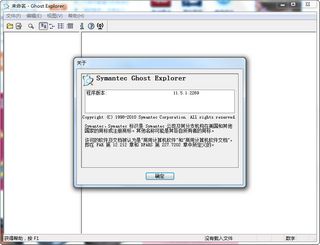 Symantec Ghost Explorer 32位 12.0.0.8
Symantec Ghost Explorer 32位 12.0.0.8 Parkdale破解版 3.0 最新版
Parkdale破解版 3.0 最新版 Recovery Explorer Pro 破解版 6.16.2.4
Recovery Explorer Pro 破解版 6.16.2.4 RAMDisk win10 破解版 6.8 免费版
RAMDisk win10 破解版 6.8 免费版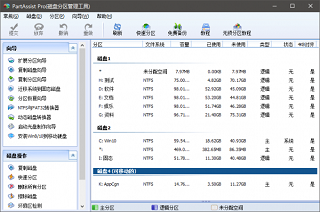 PartAssist专业版 6.2.0 绿色版
PartAssist专业版 6.2.0 绿色版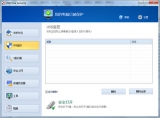 USB Disk Security注册版 6.6
USB Disk Security注册版 6.6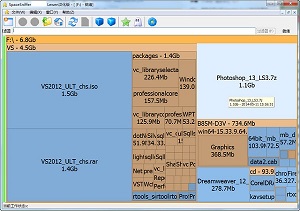 SpaceSniffer Win10 中文版 1.3.0.2 最新
SpaceSniffer Win10 中文版 1.3.0.2 最新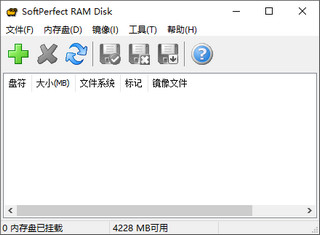 RAM Disk for Win10 4.0.5 中文版
RAM Disk for Win10 4.0.5 中文版








 硬盘分区工具
硬盘分区工具





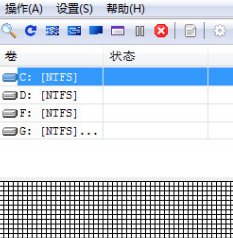


 Scandisk磁盘修复工具最新免费版
Scandisk磁盘修复工具最新免费版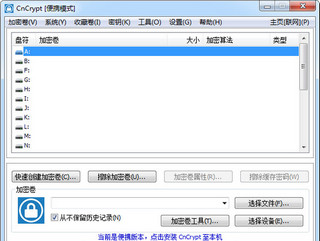 CnCrypt磁盘加密汉化版
CnCrypt磁盘加密汉化版 虚拟磁盘CCDisk 服务端/客户端
虚拟磁盘CCDisk 服务端/客户端 磁盘碎片整理工具Glary Disk Defrag中文版
磁盘碎片整理工具Glary Disk Defrag中文版 KB4054519 64位
KB4054519 64位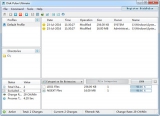 DiskPulse 汉化版修改版
DiskPulse 汉化版修改版 Install4j MultiPlatform Edition 64位
Install4j MultiPlatform Edition 64位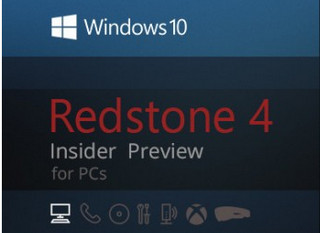 Win10 17025企业版32-bit
Win10 17025企业版32-bit DiskGenius官网版 5.4.6.1441 官方版
DiskGenius官网版 5.4.6.1441 官方版 CrystalDiskInfo 64位 8.17.13 中文版
CrystalDiskInfo 64位 8.17.13 中文版 猫盘电脑版 1.5.0
猫盘电脑版 1.5.0 SanDisk SSD Dashboard 破解版 2.3.2.4 旗舰版
SanDisk SSD Dashboard 破解版 2.3.2.4 旗舰版 Abelssoft SSD Fresh 2019 2019.8
Abelssoft SSD Fresh 2019 2019.8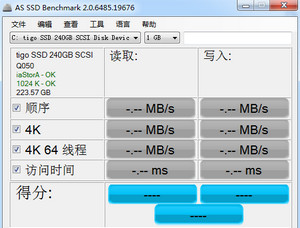 4k对齐检测工具(AS SSD Benchmark) 2.0.6821.41776 中文汉化版
4k对齐检测工具(AS SSD Benchmark) 2.0.6821.41776 中文汉化版 Condusiv Diskeeper Windows10 20.0.1286.0
Condusiv Diskeeper Windows10 20.0.1286.0